保存動畫圖像應該很容易,但許多網站自動提供.webp 甚至 MP4,而不是真正的.gif。本指南介紹瞭如何從桌面和移動設備上的網站頁面下載 GIF 文件、保持動畫完整併在需要時轉換格式,而無需使用可疑工具。
開始之前:權限和格式
尊重版權和網站條款。許多平台將 GIF 重新編碼為.webp 或短視頻以提高性能。這很正常。如果網站阻止直接保存,請使用批准的共享/下載按鈕(如果可用)。
方法 1:經典“右鍵單擊並保存”(桌面)
打開頁面並讓 GIF 播放一次。 右鍵單擊圖像 → 將圖像另存為…。 確認文件名以.gif 結尾。如果顯示.webp,請嘗試下面的方法 2-4。
方法2:在新選項卡中打開圖像以強制使用.gif URL
右鍵單擊動畫→在新選項卡中打開圖像(或複製圖像地址然後粘貼到新選項卡中)。 如果新選項卡 URL 以.gif 結尾,請按 Ctrl/Cmd+S 保存。 如果它仍然以.webp結尾,請使用方法3或4。按F12(或Ctrl/Cmd+Shift+I)→打開網絡選項卡。 重新加載頁面並按Img過濾或搜索“.gif”。 單擊以.gif 結尾的請求 → 在新選項卡中打開 → 保存。 如果僅加載 MP4/WebP,請使用方法 4 進行轉換。
方法四:當網站提供WebP或MP4時,轉換回GIF
如果您只能保存.webp或較短的.mp4,請將其轉換:
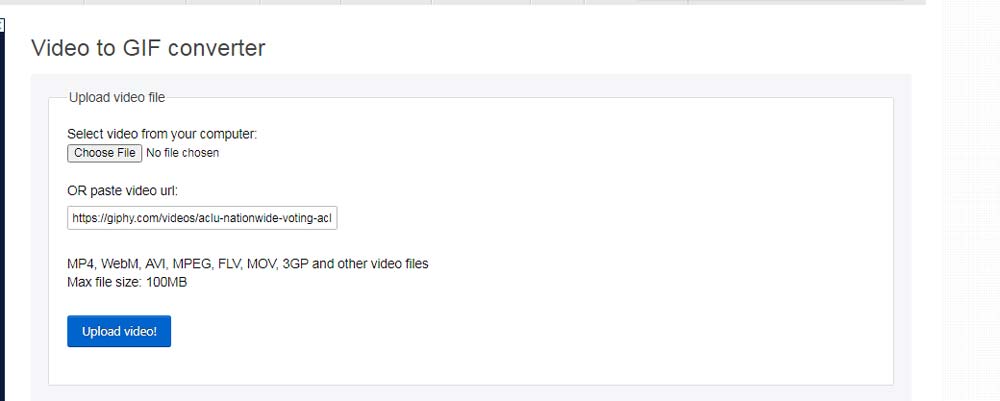 桌面轉換器:使用信譽良好的離線轉換器應用程序將.webp 或.mp4 轉換為.gif。 在線工具:值得信賴的 GIF 實用程序可以將 WebP/MP4 轉換為 GIF,並讓您在下載之前進行修剪、調整大小或優化。 快速重命名(Mac/有限情況):將.webp 重命名為.gif 很少會保留動畫,因此更喜歡真正的轉換以獲得可靠的結果。
桌面轉換器:使用信譽良好的離線轉換器應用程序將.webp 或.mp4 轉換為.gif。 在線工具:值得信賴的 GIF 實用程序可以將 WebP/MP4 轉換為 GIF,並讓您在下載之前進行修剪、調整大小或優化。 快速重命名(Mac/有限情況):將.webp 重命名為.gif 很少會保留動畫,因此更喜歡真正的轉換以獲得可靠的結果。
方法 5:另存為.gif 的瀏覽器擴展
如果您保存大量 GIF,請為您的瀏覽器安裝經過嚴格審查的“另存為 GIF”擴展。當源 GIF 存在時,它會攔截.webp 並自動下載.gif。僅使用信譽良好的擴展程序。
方法 6:Google 圖片、GIPHY 和 Tenor
Google 圖片:單擊結果打開託管頁面。使用主機的方法1或2,而不是Google中的縮略圖。 GIF 平台(例如 GIPHY/Tenor):使用網站自己的下載或媒體按鈕獲取乾淨的.gif。有些提供多種尺寸以減小文件重量。
方法 7:在 iPhone 和 Android 上保存 GIF
iPhone (Safari):觸摸並按住 GIF → 添加到照片或保存圖像。如果保存為靜態圖像或.webp,請先在新選項卡中打開圖像,然後保存。 Android (Chrome):觸摸並按住→下載圖像。如果是.webp,請在新選項卡中打開或使用轉換器應用程序。 來自應用:一些社交應用將 GIF 轉換為視頻。使用應用程序的共享/導出選項或轉換器將 MP4 轉回 GIF。
許多“GIF”都是 MP4。使用帖子的下載/分享來獲取視頻,然後根據需要使用 EZGIF 等第三方工具將其轉換為 GIF。首先,轉到該網站。 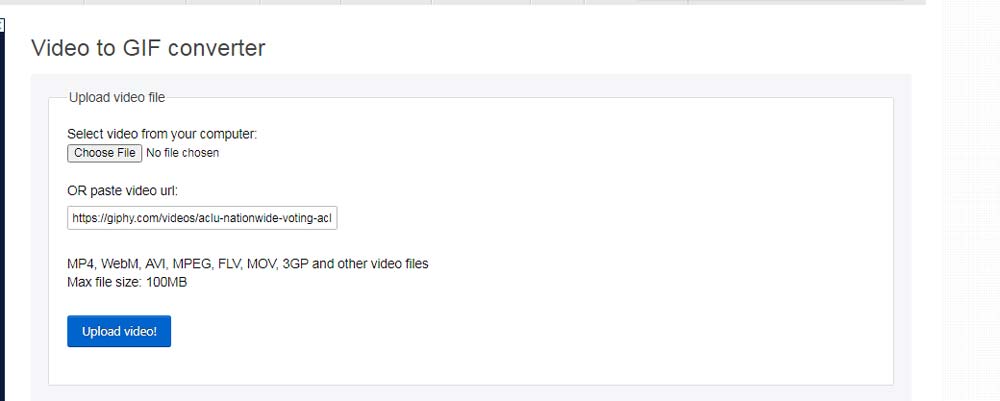 其次,將要轉換的 GIF 的 URL 複製並粘貼到 URL 框中。點擊上傳視頻!
其次,將要轉換的 GIF 的 URL 複製並粘貼到 URL 框中。點擊上傳視頻! 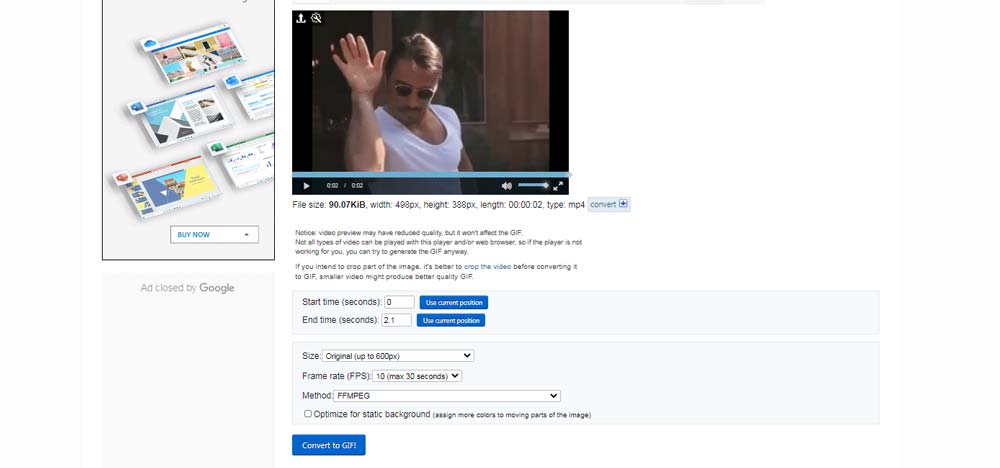
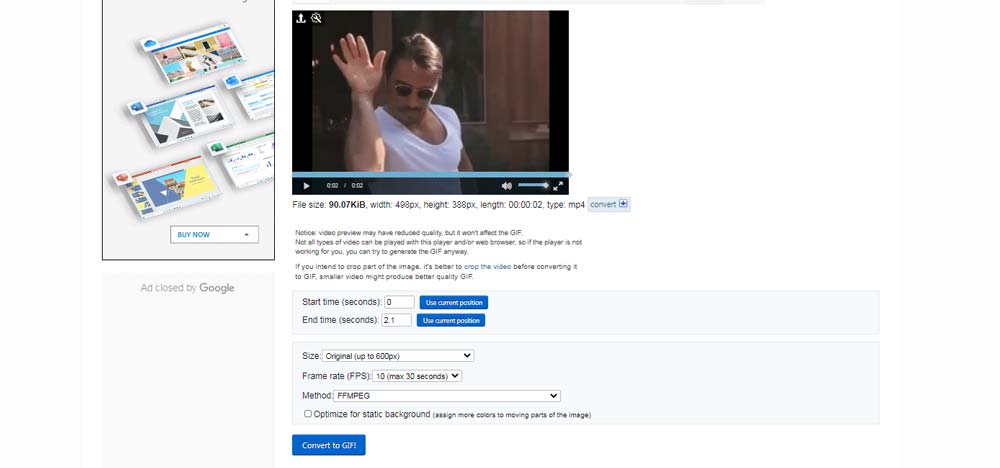 最後,在您重定向到的下一頁上,點擊將視頻另存為…,然後選擇文件名和保存文件的路徑。單擊“保存”將其下載到您的系統。
最後,在您重定向到的下一頁上,點擊將視頻另存為…,然後選擇文件名和保存文件的路徑。單擊“保存”將其下載到您的系統。 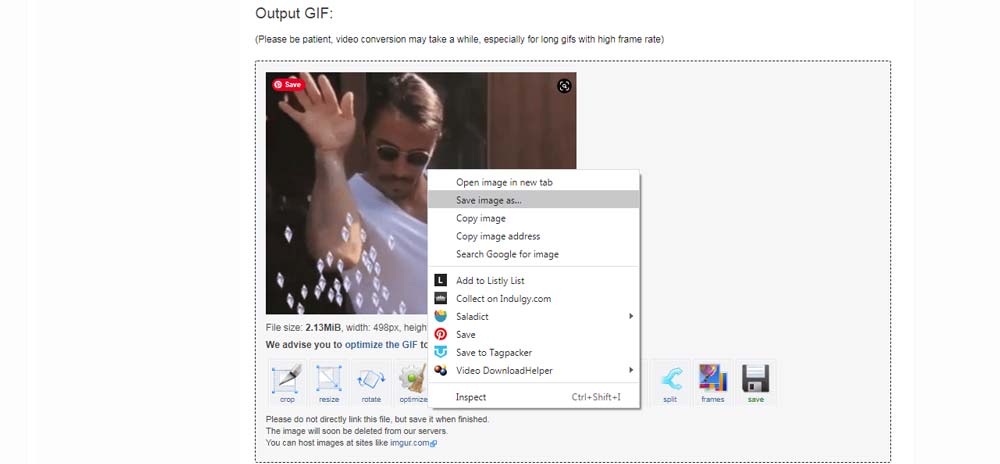
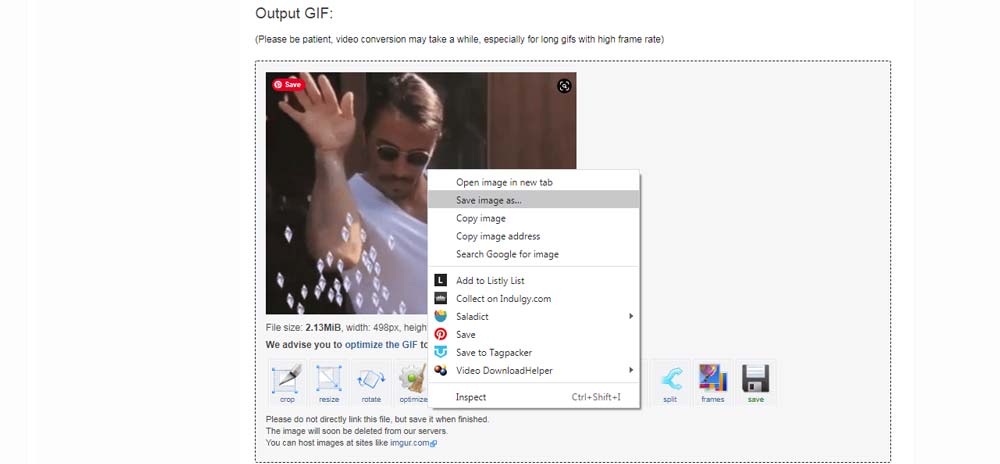
疑難解答:保持動畫和質量
文件是靜態的:您保存了預覽或縮略圖。重新打開完整媒體 URL(方法 2)並再次保存。 僅下載為.webp: 獲取網絡 URL(方法 3)或轉換為.gif(方法 4)。 文件大小巨大:使用優化器來減少幀數、降低尺寸或應用有損壓縮。 播放斷斷續續:源使用很少的幀。使用更多幀重新導出或接受源質量限制。
法律與道德提醒
僅下載您有權使用的 GIF,或明確允許保存和共享的 GIF。如有疑問,請註明作者或使用許可來源。
摘要
嘗試右鍵單擊保存;如果是.webp,請在新選項卡中打開圖像或使用 DevTools 查找真正的.gif。 當網站提供 MP4/WebP 服務時,請使用值得信賴的工具將其轉換回.gif。 手機上長按保存;如果您獲取視頻或 WebP,請在新選項卡中打開或進行轉換。 如果您經常下載,請使用信譽良好的擴展程序,並優化大型 GIF 以減小尺寸。